怎么把手机横屏改成竖屏,在如今的移动互联网时代,手机已经成为了我们生活中不可或缺的一部分,而在日常使用手机时,有时候我们会遇到手机横屏显示的情况,可能是因为误触了手机的设置或者其他原因。如何将手机横屏改为竖屏呢?手机设置中有着简单的操作来实现这一目标。通过一些简单的步骤,我们就能够轻松地将手机的屏幕方向调整为我们所需要的竖屏模式。接下来我们将一起了解手机如何设置横屏显示,让我们的手机使用体验更加便捷和舒适。
手机如何设置横屏显示
具体步骤:
1.首先,我们解开自己的手机屏幕,在手机桌面上找到设置点开。只有设置才可以进行后面的操作哦。
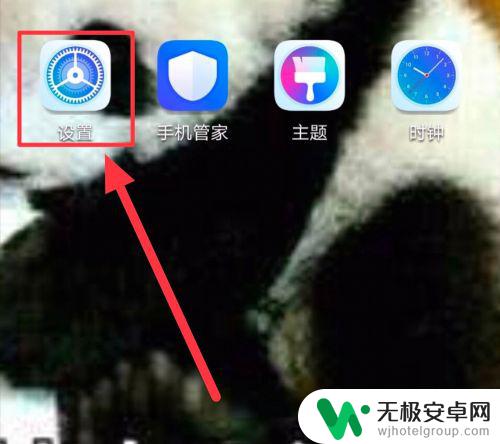
2.打开设置之后,我们把手机屏幕一直向下滑。找到显示与亮度点开就可以了哦。显示与亮度的小图标是一个黄色的太阳图案哦。
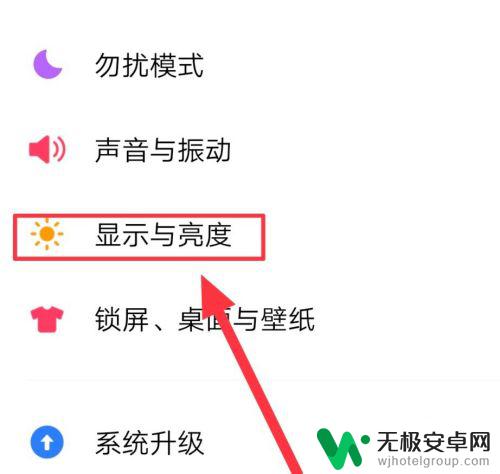
3.然后,我们会看到自动锁屏、竖屏锁定和字体样式等选项哦。找到竖屏锁定,点击旁边的按钮变成白色,手机就可以横屏了哦。
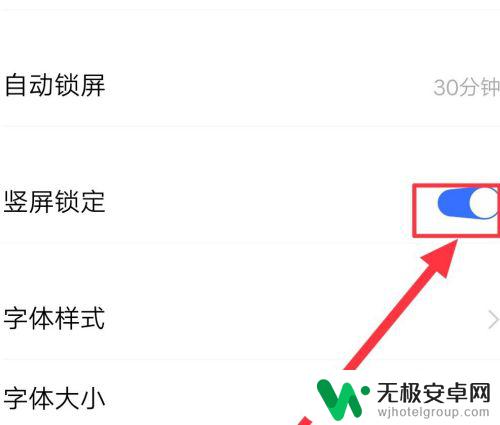
4.第二种方法,我们向下滑手机屏幕滑出通知栏。找到竖屏锁定点击让按钮变成白色就可以了哦。取消竖屏锁定手机就可以横屏了呦。
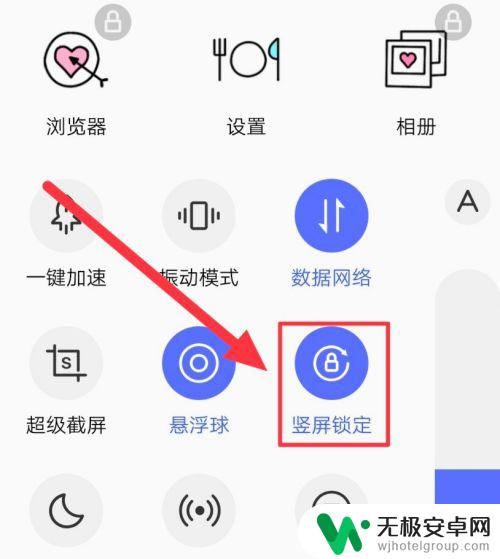
以上是将手机从横屏切换为竖屏的全部内容,对于那些不清楚的用户,可以参考小编的步骤进行操作,希望对大家有所帮助。









